QuickTime Player Kullanarak Kalite Kaybı Olmadan Video Nasıl Kırpılır
"Çekmiş olduğum bazı videolarım var, şimdi konuya girmem ve konunun etrafındaki istenmeyen kısımlardan kurtulmam gerekiyor, nasıl yaparım? videoyu QuickTime'da kırpın?" Önceden yüklenmiş medya oynatıcı olarak QuickTime, Mac'te iyi çalışır. Video oynatmaya ek olarak, birkaç bonus özellik de sunar. Yerleşik medya oynatıcı ile bir videoyu kırpabilir veya yeniden boyutlandırabilir misiniz? Bu makale şu soruyu yanıtlayacaktır: detayda.

Bazı yararlı araçları bulabileceğiniz doğrudur. QuickTime, ancak uygulama yalnızca bir medya oynatıcıdır, ancak bir video düzenleyici değildir. Ücretsiz medya oynatıcı ile bir videoyu kırpabilir ve istenmeyen kareleri kaldırabilirsiniz. Video görüntülerini kırpma söz konusu olduğunda, herhangi bir göreceli özellik bulamazsınız.
Bu, QuickTime Player'da bir videoyu kırpamayacağınız anlamına mı geliyor? Cevap hayır. QuickTime'daki Ekran Kaydı özelliği ihtiyacınızı karşılayabilir. QuickTime ile kayıt alanına karar verebilir ve videoyu dolaylı olarak kırpabilirsiniz. Başka bir sorun, QuickTime'ın sesi cihazınızdan kaydedememesidir. Bu nedenle, Sunflower gibi bir öykünme ses programı edinmelisiniz.
İlk olarak, videoyu kopyalayıp masaüstü ekranınıza yapıştırsanız iyi olur. Diskinize Sunflower'ı yüklediğinizden emin olun.
Ardından QuickTime Player'ı çalıştırın, fileto menüden Yeni Ekran Kaydı. Şimdi, Ekran Kaydı iletişim kutusu açılacaktır.
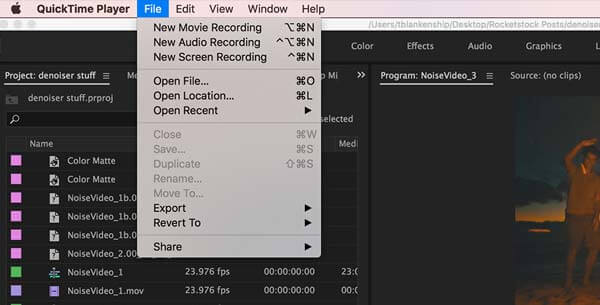
Tıkla ok simgesi ve seç Ayçiçeği ses kaynağı olarak. Durumunuza göre diğer seçenekleri ayarlayın.
Ekranınızda hedef videoyu açın ve Rekor Ekran Kaydı iletişim kutusundaki düğmesine basın. Ardından, videoda tutmak istediğiniz konuyu kapatana kadar kayıt alanı kutusunu ayarlayın.
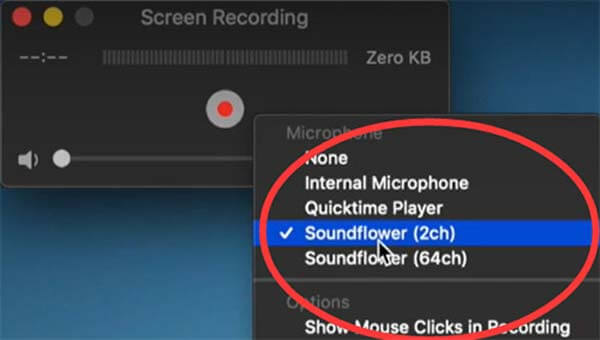
Hit Kayda başla QuickTime kullanarak videoyu kırpmaya başlamak için düğmesine basın. Tamamlandığında, tıklayın dur üst menü çubuğundaki simge. Son olarak, şuraya gidin: fileto Menü seçin Ihracattıklayın ve videoyu kaydetmek için ekrandaki talimatları izleyin.
not: QuickTime kaydı otomatik olarak durduramayacağından sabırlı olmalı ve süreci izlemelisiniz. Üstelik videoyu yalnızca MOV formatında kaydedebilir. Ayçiçeği bulamazsanız, videoyu mikrofonla kaydetmeniz gerekir, bu da gürültüyü de yakalar.
Gördüğünüz gibi, QuickTime bir videoyu kırpmanın iyi bir yolu değil. İlk olarak, sadece Mac'te çalışıyor. Ayrıca, bir videoyu yalnızca ekran kayıt özelliğini kullanarak kırpabilirsiniz. Videonuz çok uzunsa bu zaman kaybıdır. Ayrıca, video çıkış formatı çok sınırlıdır. Pek çok insanın videolarını düzenlemek için bir QuickTime alternatifi araması mantıklı. Blu-ray Master Video Dönüştürücü Ultimate sadece ihtiyacınız olan araçtır.
En İyi QuickTime Alternatifinin Temel Özellikleri
Bir videoyu veya birkaç videoyu kırpmanız gerektiğinde en iyi QuickTime alternatifini çalıştırın. Windows 10/8/7 ve Mac OS X ile uyumludur. Dosya Ekle sol üst köşedeki menüyü seçin ve Dosya Ekle or Klasör Ekle hedef videoyu veya videoları bilgisayarınızdan açmak için

Ardından, Düzenle video başlığının altında sihirli çubuk simgesi olan düğme. Video düzenleyici penceresi görünecektir. şuraya git Döndür ve Kırp üst şeritten sekmesini bulun ve ekin Bölüm. Burada bir QuickTime alternatifiyle bir videoyu kırpmanın iki yolu vardır:
içinde kırpma kutusunu ayarlayın. orijinal memnun olana kadar paneli.
Yeni boyutları şurada ayarlayın: Kırpma Alanı videoyu tam olarak kırpmak için kutular. Değiştirerek de videoyu yeniden boyutlandırabilirsiniz. Boy Oranı ve Yakınlaştırma Modu. Sonucu şurada görüntüleyin: Çıktı paneli ve tıklayın OK onaylamak için

Bahşiş: Aynı ayarlarla diğer videoları kırpmayı düşünüyorsanız,
Ana arayüze geri dönün, Dosya düğmesine basın ve menüden bir konum yolu seçin. İndirim kutuya. Sonunda, üzerine tıklayın Hepsini dönüştür Kırpılan videoyu sabit sürücünüze aktarmak için düğmesine basın.
not: Video çıkış biçimini değiştirmeyi düşünüyorsanız, Tümünü Şuna Dönüştür sağ üst taraftaki menü ve bunu profil iletişim kutusunda yapın.

QuickTime'da bir videoyu nasıl yeniden boyutlandırırım?
QuickTime, Mac'te güzel bir medya oynatıcı olmasına rağmen, kırpma dışında video düzenleme özellikleri sağlamaz. Başka bir deyişle, QuickTime'da bir videoyu yeniden boyutlandıramaz veya istenmeyen konuları kırpamazsınız.
Mac'te bir videoyu kırpmanın en kolay yolu nedir?
Mac'te bir videoyu kırpmanın en kolay yolu, yerleşik video düzenleyici olan iMovie'dir. Efekti elde etmek için yeni bir film projesi oluşturabilir, bir videoyu içe aktarabilir, zaman çizelgesine koyabilir ve kompozisyon panelinin üzerindeki Kırpma aracını kullanabilirsiniz.
QuickTime'da video en boy oranını değiştirebilir miyim?
Basın Komut + J klavyenizdeki tuşlar ve yanındaki kutunun işaretini kaldırın. En boy oranını koru. Ardından, yeni en boy oranını Ölçekli Boyut kutular. basın Keşfet tuşuna basın ve Özellikler iletişim kutusunu kapatın.
Bu kılavuz, Mac'teki QuickTime Player'da bir videonun nasıl kırpılacağını veya yeniden boyutlandırılacağını açıklamaktadır. Göreceli işlevsellik sağlamasa da ekran kayıt özelliği, dolaylı olarak istediğiniz efekti elde etmenize yardımcı olabilir. Blu-ray Master Video Converter Ultimate, bir videoyu kırpmak ve görüntülerdeki istenmeyen parçalardan kurtulmak için başka bir seçenektir. Daha çok soru? Lütfen bu gönderinin altına bir mesaj bırakın.
Daha fazla Okuma
iPhone ve Mac'te iMovie'de Bir Videoyu Döndürmek için Somut Kılavuz
İMovie uygulamasında bir video nasıl döndürülür? Bu kılavuz size hem iPhone hem de MacBook Pro/Air/iMac'teki adımları gösterir ve görüntü yönünü kolayca düzeltir.
Android Telefonlarda veya Tabletlerde Bir Videoyu Döndürmenin En Kolay Yolları
Kliplerinizi yanlış yönde bulduktan sonra, bu öğreticiyi okuyun ve videoları Android cihazında kolayca döndürmek için somut kılavuzu izleyin.
Windows/Mac/iPhone/Android'de Video Çevirmenin En Kolay 6 Yolu
Bir video nasıl yansıtılır veya çevrilir? Bu gönderiyi öğrenin, doğru aracı seçin ve etkiyi bilgisayarınızda veya mobil cihazınızda elde etmek için adımları izleyin.
Bilgisayarda ve Mobilde Video Çevirmek için En İyi 5 Uygulama ve Yazılım
Bazı videoları yan yana çekme sorunuyla karşı karşıyaysanız, bu kılavuz size en iyi flip video uygulamalarını ve yazılımını gösterdiği için çok şanslısınız.